Konfiguration - Reparaturvorgaben
Version vom 5. Februar 2016, 11:06 Uhr von Support (Diskussion | Beiträge)
Dieser Konfigurationsbereich bietet Ihnen z.B. die Möglichkeit, festzulegen, welche Reiter angezeigt werden sollen und in welchen Situationen Warnmeldungen erfolgen sollen. Auch können hier Einstellungen bezüglich der Termine für die Reparaturverwaltung vorgenommen werden.
Inhaltsverzeichnis
Dieser Konfigurationsbereich ist erreichbar über
System - Konfiguration - Reparatur - Reparaturvorgaben.
Zur besseren Übersichtlichkeit ist der Dialog in folgende Reiter untergliedert:
Warnmeldungen
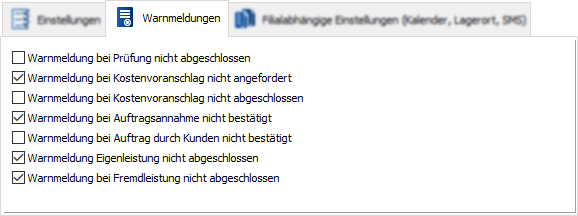
In diesem Bereich stehen Ihnen verschiedene Optionen zur automatisierten Warnung zur Verfügung, die sich auf nicht abgeschlossene Stati des Reparaturauftrages beziehen.
☑
Warnmeldung bei Prüfung nicht abgeschlossen
- Wurde diese Checkbox aktiviert, erscheint eine Warnmeldung, wenn eine Position in den Kostenvoranschlag oder die Eigenleistungen eingetragen wird und die Prüfung nicht abgeschlossen wurde.
☑
Warnmeldung bei Kostenvoranschlag nicht angefordert
- Aktivieren Sie diese Option, dann erhalten Sie beim Einfügen einer Position in den Kostenvoranschlag eine Warnmeldung, wenn im RMA-Beleg nicht eingetragen wurde, dass ein Kostenvoranschlag vom Kunden gewünscht wird.
☑
Warnmeldung bei Kostenvoranschlag nicht abgeschlossen
- Ist diese Option aktiviert, so erscheint beim Einfügen von Positionen in den Reitern Eigenleistung und Fremdleistung sowie bei der Rechnungserstellung bzw. bei der Übernahme in die Kasse eine Warnmeldung, wenn der Kostenvoranschlag vom Kunden gewünscht und nicht abgeschlossen wurde.
☑
Warnmeldung bei Auftragsannahme nicht bestätigt
- Ist diese Option aktiviert, so erscheint beim Einfügen von Positionen in den Reitern Eigenleistung und Fremdleistung sowie bei der Rechnungserstellung bzw. bei der Übernahme in die Kasse eine Warnmeldung, wenn im Reiter Bestätigung nicht die Auftragsannahme bestätigt wurde.
☑
Warnmeldung bei Auftrag durch Kunden nicht bestätigt
- Ist diese Option aktiviert, so erscheint beim Einfügen von Positionen in den Reitern Eigenleistung und Fremdleistung sowie bei der Rechnungserstellung bzw. bei der Übernahme in die Kasse eine Warnmeldung, wenn im Reiter Bestätigung die Bestätigung durch Kunden weder nach Prüfung noch nach KV erfolgt ist.
☑
Warnmeldung Eigenleistung nicht abgeschlossen
- Ist diese Option aktiviert, so erscheint bei der Rechnungserstellung bzw. bei der Übernahme in die Kasse eine Warnmeldung, wenn im Reiter Eigenleistung der Status nicht auf abgeschlossen gesetzt wurde.
☑
Warnmeldung bei Fremdleistung nicht abgeschlossen
- Ist diese Option aktiviert, so erscheint bei der Rechnungserstellung bzw. bei der Übernahme in die Kasse eine Warnmeldung, wenn im Reiter Fremdleistung der Status nicht auf abgeschlossen gesetzt wurde.
Terminvorgaben
- Mitarbeiter/Gruppe für Wiedervorlage Reparatureingang
- Wählen Sie hier den Mitarbeiter bzw. die Mitarbeitergruppe aus, für den bzw. für die die Termine vom Typ Reparatureingang angelegt werden sollen.
- Mitarbeiter/Gruppe für Wiedervorlage Reparaturausgang
- Wählen Sie hier den Mitarbeiter bzw. die Mitarbeitergruppe aus, für den bzw. für die die Termine vom Typ Reparaturausgang angelegt werden sollen.
- Mitarbeiter/Gruppe für Wiedervorlage Reparatur
- Wählen Sie hier den Mitarbeiter bzw. die Mitarbeitergruppe aus, für den bzw. für die die Termine vom Typ Reparatur angelegt werden sollen.
weitere Einstellungen
Datei:Konfig reparatur vorgaben weiteres.png
☑
Eigenleistung Preis nicht editierbar
- Aktivieren Sie diese Option, wenn Sie sicherstellen möchten, dass ausschließlich die im Artikelstamm festgelegten Verkaufspreise verwendet werden.
☑
abgeschlossene RMA-Belege können nicht mehr geöffnet werden
- Aktivieren Sie diese Option, wenn abgeschlossene Reperaturaufträge nicht mehr bearbeitbar sein sollen.
☑
Lagerbestand der Eigenleistungen prüfen
- Aktivieren Sie diese Einstellung, um die Lagerbestände für die im RMA-Beleg erfassten Eigenleistungen prüfen zu lassen.
- Solange eine Eigenleistung noch nicht vom Lager gebucht ist, wird jede Position farblich gekennzeichnet, so dass der Bearbeiter erkennen kann, ob genögend Lagerbestand vorhanden ist.
- grün
- Lagerbestand ausreichend
- rot
- Lagerbestand nicht ausreichend
☑
Karteireiter Prüfung sichtbar
- Aktivieren Sie diese Checkbox, wenn der Reiter Prüfung in der Reparaturverwaltung angezeigt werden soll.
☑
Karteireiter Bestätigung sichtbar
- Aktivieren Sie diese Checkbox, wenn der Reiter Bestätigung in der Reparaturverwaltung angezeigt werden soll.
☑
Karteireiter Fremdleistung sichtbar
- Aktivieren Sie diese Checkbox, wenn der Reiter Fremdleistung in der Reparaturverwaltung angezeigt werden soll.
☑
Karteireiter Leihgerät sichtbar
- Aktivieren Sie diese Checkbox, wenn der Reiter Leihgerät in der Reparaturverwaltung angezeigt werden soll.
☑
Button für Sammelrechnung sichtbar
- Ist diese Einstellung aktiv, dann stehen Ihnen in der Reparaturverwaltung die Buttons Sammel-RE Auftraggeber und Sammel-RE Empfänger zur Verfügung.
☑
erweiterte Funktionalität sichtbar
- Ist diese Checkbox aktiviert, dann können im Reiter RMA-Beleg maximale Reparaturkosten sowie die Kosten für die Annahme der Reparatur sowie für Abholung bzw. Lieferung eingetragen werden.
Zahlart für Rechnung
- Wählen Sie an dieser Stelle die Zahlart aus, die bei Rechnungen, die aus der Reparaturverwaltung heraus erstellt werden, verwendet werden soll.
- Die Zahlart kann nach dem Erstellen des Beleges geändert werden solange die Rechnung noch nicht gebucht ist.
Versandart für Rechnung
- Wählen Sie an dieser Stelle die Versandart aus, die bei Rechnungen, die aus der Reparaturverwaltung heraus erstellt werden, verwendet werden soll.
- Die Versandart kann nach dem Erstellen des Beleges geändert werden solange die Rechnung noch nicht gebucht ist.
- Vorgabetext für den SMS-Versand
- Tragen Sie hier den Text ein, der beim Senden einer SMS aus einem RMA-Beleg verwendet werden soll.
- Vor dem eigentlichen Senden der SMS kann der Text noch geändert werden.